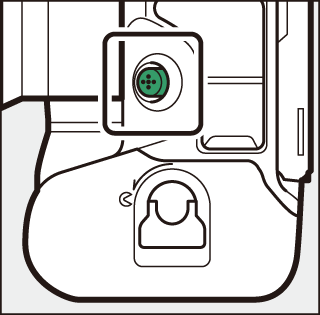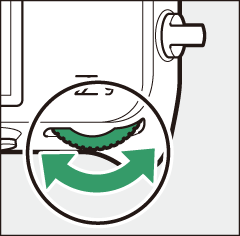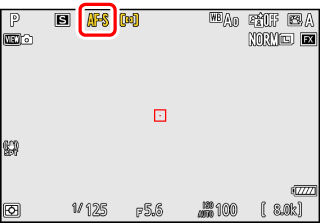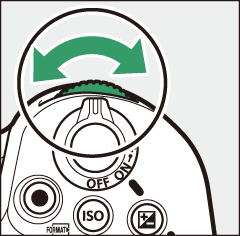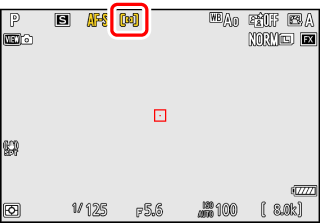Fokus
- Fokuserat läge
- AF-områdesläge
- Välja en motivtyp för autofokus
- Val av fokuspunkt
- Touch Shutter
- Fokuslås
- Manuell fokusering
Fokuserat läge
Styr hur kameran fokuserar.
Välja ett fokusläge
Fokusläget kan väljas genom att hålla ned fokuslägesknappen och vrida på huvudkommandoratten.
|
|
|
|
Fokusläget kan också väljas med hjälp av [ ]-alternativen i menyerna för fotografering och videoinspelning.
|
Alternativ |
Beskrivning |
|
|---|---|---|
|
AF-S |
[ ] |
|
|
AF-C |
[ ] |
|
|
AF-F |
[ ] |
|
|
MF |
[ ] |
Fokusera manuellt ( Manuell fokus ). Slutaren kan utlösas oavsett om motivet är i fokus eller inte. |
-
Kameran kanske inte kan fokusera om:
-
motivet innehåller linjer parallella med ramens långa kant,
-
motivet saknar kontrast,
-
motivet i fokuspunkten innehåller områden med skarpt kontrasterande ljusstyrka,
-
fokuspunkten inkluderar nattlig punktbelysning eller en neonskylt eller annan ljuskälla som ändrar ljusstyrka,
-
flimmer eller band uppträder under lysrör, kvicksilverånga, natriumånga eller liknande belysning,
-
ett kors- (stjärn-)filter eller annat specialfilter används,
-
motivet verkar mindre än fokuspunkten, eller
-
motivet domineras av vanliga geometriska mönster (t.ex. persienner eller en rad fönster i en skyskrapa).
-
-
Skärmen kan bli ljusare eller mörkare medan kameran fokuserar.
-
Fokuspunkten kan ibland visas i grönt när kameran inte kan fokusera.
-
Kameran kan ta längre tid att fokusera när ljuset är dåligt.
För bättre fokus när du fotograferar i svagt ljus, välj [ ] för anpassad inställning d10 [ ]. Det här alternativet gäller endast i fotoläge.
AF-områdesläge
Välj hur kameran väljer fokuspunkt för autofokus.
-
I andra lägen än [ ] kan fokuspunkten placeras med hjälp av underväljaren ( Underväljaren ) eller multiväljaren.
Välja ett AF-områdesläge
För att välja AF-områdesläge, håll ned fokuslägesknappen och vrid på underkommandoratten.
|
|
|
|
AF-områdesläget kan också väljas med hjälp av alternativen [ ] i menyerna för fotografering och videoinspelning.
|
Alternativ |
Beskrivning |
|
|---|---|---|
|
3 |
[ ] |
|
|
d |
[ ] |
|
|
d |
[ ] |
|
|
e |
[ ] |
|
|
f |
[ ] |
|
|
f |
[ ] |
|
|
g |
[ ] |
|
|
8 |
[ ] |
Välj måtten (mätt i fokuspunkter) för fokusområdena som används för det valda AF-området.
|
|
9 |
[ ] |
|
|
u |
[ ] |
|
|
n |
[ ] |
|
|
h |
[ ] |
|
Kameran kanske inte kan spåra motiv som:
-
liknar bakgrunden i färg, ljusstyrka eller mönster,
-
ändras synligt i storlek, färg eller ljusstyrka,
-
är för stora eller för små,
-
är för ljusa eller för mörka,
-
flytta snabbt, eller
-
är skymd av andra föremål eller lämnar ramen.
I alla AF-områdeslägen utom [ ], [ ] och [ ] visas en prick i fokuspunkten när den är i mitten av bilden.
När [ ] eller [ ] är vald för [ ], kan storleken på fokusområdet väljas genom att hålla ned fokuslägesknappen och trycka på 1 , 3 , 4 och 2 .
-
För snabbare val av fokuspunkt, välj [ ] för anpassad inställning a4 [ ] för att bara använda en fjärdedel av de tillgängliga fokuspunkterna. Att välja [ ] påverkar inte antalet tillgängliga punkter för [ ].
-
Om du föredrar att använda underväljaren för val av fokuspunkt, kan du välja [ ] för anpassad inställning f2 [ ] > [ ] för att tillåta mitten av under- väljare som ska användas för att snabbt välja den mittersta fokuspunkten.
Välja en motivtyp för autofokus
Den klass av motiv som prioriteras under autofokus kan väljas med hjälp av alternativen [ ] i menyerna för fotografering och videoinspelning, som erbjuder ett urval av [ ], [ ], [ ], [ ], och [ ]. Motivet som identifieras av kameran indikeras av en fokuspunkt. 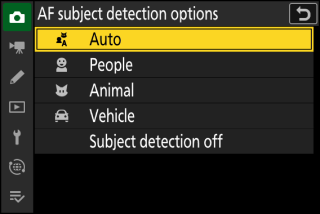
-
När det gäller videoinspelningsmenyn görs valet av motiv via [ ] > [ ]. Separata motivtyper kan väljas för foto- och videolägen.
-
Motivavkänning är tillgänglig när [ ], [ ], [ ], [ ], [ ] , [ ] eller [ ] är valt för [ ].
-
Människoansikten som upptäcks av kameran när [ ] väljs identifieras av en ram som anger fokuspunkten. Om kameran upptäcker motivets ögon, kommer fokuspunkten istället att visas över det ena eller andra av deras ögon (ansikts-/ögonavkännande AF). Om motivet tittar bort efter att deras ansikte har upptäckts kommer fokuspunkten att flyttas för att spåra deras rörelse.

-
Om en hund, katt eller fågel upptäcks när [ ] väljs, kommer fokuspunkten att visas över ansiktet på djuret i fråga (djurupptäckt AF). Om kameran upptäcker motivets ögon kommer fokuspunkten istället att synas över det ena eller det andra av deras ögon. Om kameran varken kan upptäcka ansikte eller ögon, visar den en fokuspunkt över det upptäckta djuret.
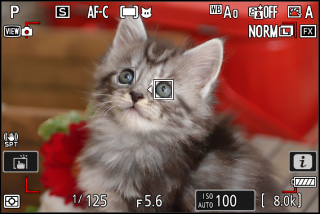
-
Om en bil, motorcykel, tåg, flygplan eller cykel upptäcks när [ ] väljs, kommer fokuspunkten att visas över fordonet i fråga. När det gäller tåg kommer kameran endast att upptäcka fronten. Med flygplan kommer kameran att upptäcka kroppen, näsan eller cockpit beroende på flygplanets storlek.

-
Om [ ] väljs kommer kameran att upptäcka människor, djur och fordon och välja ett motiv för fokus automatiskt.
-
För att inaktivera AF-motivdetektion helt, välj [ ].
-
Om mer än ett motiv av den valda typen detekteras kommer en grå fokuspunkt att visas över vart och ett av de detekterade motiven. Om [ ] är valt för [ ] kommer e och f -ikonerna att visas på den fokuspunkt som valts av kameran. Fokuspunkten kan placeras över de andra motiven genom att trycka på 4 eller 2 .
-
Under uppspelning kan du zooma in på motivet som används för fokus genom att trycka på J .
Ämnesdetektion kanske inte fungerar som förväntat om:
-
motivets ansikte är för stort eller litet i förhållande till ramen,
-
motivets ansikte är för starkt eller svagt upplyst,
-
motivet har glasögon eller solglasögon,
-
motivets ansikte eller ögon är skymd av hår eller andra föremål, eller
-
motivet rör sig för mycket under fotografering.
-
Ämnesdetektion kanske inte fungerar som förväntat om:
-
motivets ansikte är för stort eller litet i förhållande till ramen,
-
motivets ansikte är för starkt eller svagt upplyst,
-
motivets ansikte eller ögon är skymd av päls eller liknande,
-
motivets ansikte och ögon har liknande färger, eller
-
motivet rör sig för mycket under fotografering.
-
-
Kameran kan visa en ram runt motiv som inte är hundar, katter eller fåglar men som liknar dessa djur.
-
Ljuset från AF-hjälpbelysningen kan påverka ögonen på vissa djur negativt; när du använder djurdetekterings-AF, välj [ ] för anpassad inställning a12 [ ].
-
Ämnesdetektering kanske inte fungerar som förväntat med ämnen som är:
-
för stor eller liten i förhållande till ramen,
-
för ljust eller för mörkt,
-
delvis dold,
-
liknande i färg som omgivande föremål, eller
-
rör sig överdrivet.
-
-
Kameran kanske inte kan upptäcka fordon av vissa former och färger. Alternativt kan den visa en ram runt motiv som inte är fordon.
Prestandan för ämnesdetektering kan sjunka:
-
under höghastighetsbildfångst eller
-
om antingen [ ] eller [ ] är valt som tonläge för [ ] > [ ] eller [ ] i videon inspelningsmeny.
Val av fokuspunkt
Förutom när [ ] är valt för AF-områdesläge, kan fokuspunkten väljas manuellt, vilket gör att fotografier kan komponeras med motivet placerat nästan var som helst i ramen.
-
Använd multiväljaren för att välja fokuspunkt medan standby-timern är på.
-
Genom att trycka på J väljs den mittersta fokuspunkten.
-
Underväljaren kan användas för val av fokuspunkt i stället för multiväljaren.
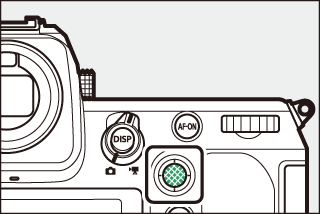
-
Exponering och fokus låses medan mitten av underväljaren är intryckt.
-
Var noga med att inte stoppa fingrarna i ögat när du använder underväljaren med ögat mot sökaren.
Du kan tycka att det är bekvämt att använda den vertikala multiväljaren när du tar bilder i stående (”hög”) orientering.
Du kan trycka på mitten av underväljaren och den vertikala multiväljaren eller luta dem enligt bilden. Reglagen kanske inte fungerar som förväntat när de trycks ned från sidan. 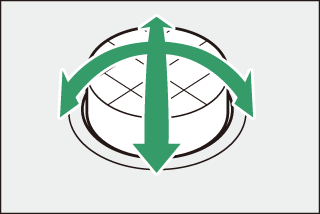
Val av fokuspunkt kan låsas genom att välja [ ] för anpassad inställning f4 eller g3 [ ] > [ ].
Touch Shutter
Peka på displayen för att fokusera på den valda punkten. Slutaren utlöses när du lyfter fingret från displayen. 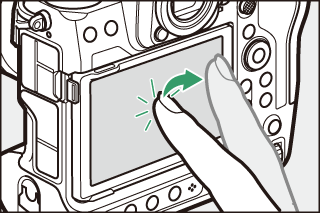
Tryck på ikonen som visas i illustrationen för att välja den operation som ska utföras genom att trycka på displayen. 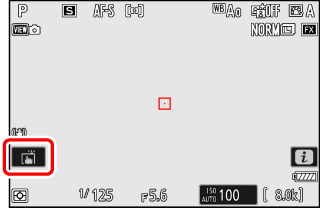
|
Alternativ |
Beskrivning |
|
|---|---|---|
|
W |
[ Pek-slutare/pek-AF ] |
|
|
X |
[ ] |
Pekslutaren inaktiverad. |
|
f |
[ ] |
|
|
V |
[ ] |
|
-
Pekkontroller kan inte användas för manuell fokus.
-
Avtryckaren kan användas för att ta bilder när W -ikonen visas.
-
Under seriefotografering kan pekkontroller endast användas för att ta en bild åt gången. Använd avtryckaren för seriefotografering.
-
I självutlösarläget låses fokus på det valda motivet när du rör vid monitorn och slutaren utlöses cirka 10 sekunder efter att du lyfter fingret från skärmen. Om antalet valda bilder är större än 1, kommer de återstående bilderna att tas i en enda serie.
Fokuslås
Använd fokuslås i fall där kameran har problem med att fokusera med autofokus.
-
Använd fokuslås för att låsa fokus på det aktuella motivet när AF-C är valt för fokusläge.
-
När du använder fokuslås, välj ett annat AF-områdesläge än [ ].
-
Placera motivet i den valda fokuspunkten och tryck ned avtryckaren halvvägs.
-
Tryck på mitten av underväljaren.
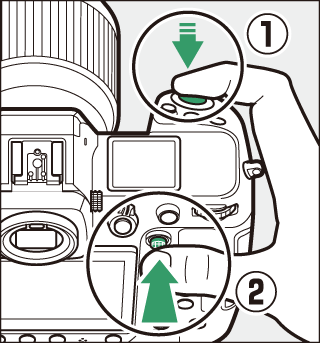
-
Håll avtryckaren halvvägs nedtryckt ( q ), tryck på mitten av underväljaren ( w ) för att låsa fokus. Fokus förblir låst medan mitten av underväljaren trycks ned, även om du lyfter fingret från avtryckaren.
-
Exponeringen låses också.
-
AE-L- ikoner visas på displayerna.
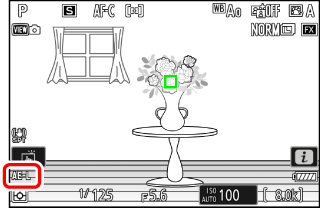
-
-
Håll mitten av underväljaren intryckt, komponera om fotografiet och fotografera.
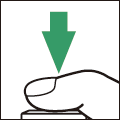
Ändra inte avståndet mellan kameran och motivet. Om avståndet till motivet ändras, släpp låset och fokusera igen på det nya avståndet.
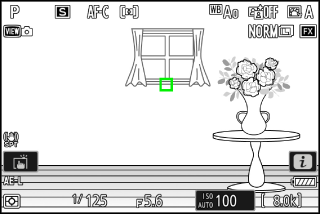
Fokus låses när avtryckaren trycks ned halvvägs. Du kan också låsa fokus genom att trycka på mitten av underväljaren.
-
Om du låste fokus genom att trycka på mitten av underväljaren, förblir fokus låst mellan bilderna om du håller mitten av underväljaren intryckt.
-
Om du låste fokus genom att trycka ned avtryckaren halvvägs, förblir fokus låst om du håller knappen intryckt halvvägs mellan bilderna.
-
AF-ON- knappen kan användas för fokus i stället för avtryckaren.
-
När [ ] har valts för anpassad inställning a6 [ ] kan fokus endast initieras genom att trycka på AF-ON- knappen; Kameran fokuserar inte när avtryckaren trycks ned halvvägs. Fokus förblir låst efter att AF-ON- knappen släpps. För att avsluta fokuslåset, tryck på AF-ON- knappen igen.
Manuell fokusering
Manuell fokusering är tillgänglig i manuellt fokusläge. Använd manuell fokus när till exempel autofokus inte ger önskat resultat.
-
Placera fokuspunkten över ditt motiv och vrid fokus- eller kontrollringen tills motivet är i fokus.
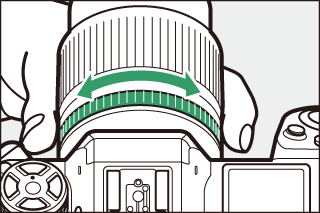
-
För större precision, tryck på X -knappen för att zooma in på vyn genom objektivet.
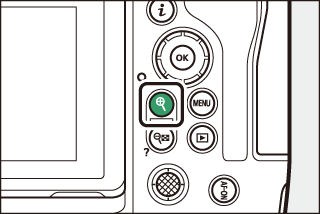
-
Fokusindikatorn ( I ) i fotograferingsdisplayen kan användas för att bekräfta om motivet i den valda fokuspunkten är i fokus (elektronisk avståndssökning). Fokuspunkten blir också grön när motivet är i fokus.
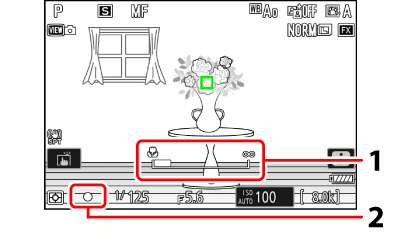
1 Fokusavståndsindikator
2 Fokusindikator
Fokusindikator
Beskrivning

(stadig)
Ämnet är i fokus.

(stadig)
Fokuspunkten är framför motivet.

(stadig)
Fokuspunkten är bakom motivet.

(blinkar)
Kameran kan inte fokusera.
-
När du använder manuell fokusering med motiv som inte lämpar sig för autofokus, observera att fokusindikatorn ( I ) kan visas när motivet inte är i fokus. Zooma in på vyn genom linsen och kontrollera fokus. Användning av ett stativ rekommenderas när kameran har problem med att fokusera.
Manuellt fokusläge kan väljas med hjälp av val av fokuslägeskontroller på objektivet (där tillgängligt).
Fokusavståndet mäts från fokusplansmärket ( E ) på kamerahuset, som visar fokusplanets position inuti kameran ( q ). Använd denna markering när du mäter avståndet till ditt motiv för manuell fokusering eller makrofotografering. Avståndet mellan fokalplanet och linsmonteringsflänsen är känt som "fläns-bakavståndet" ( w ). På den här kameran är fläns-bakavståndet 16 mm (0,63 tum). 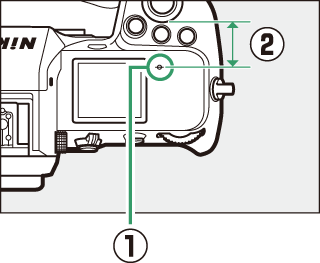
-
Om [ ] väljs för anpassad inställning a13 [ ] > [ ] kommer objekt som är i fokus att indikeras av färgade konturer som visas när fokus justeras manuellt (fokus peaking).
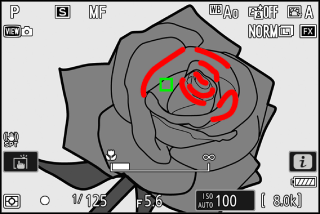
-
Observera att visningen av fokustopp kanske inte visas om kameran inte kan upptäcka konturer. Kontrollera fokus i fotograferingsdisplayen.